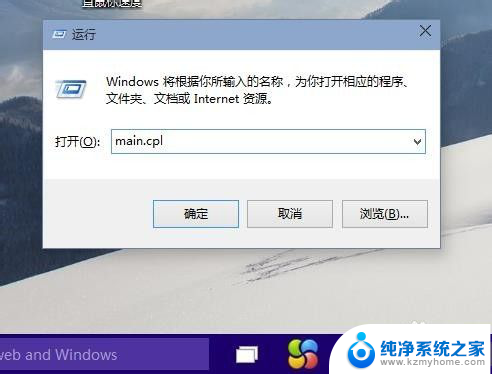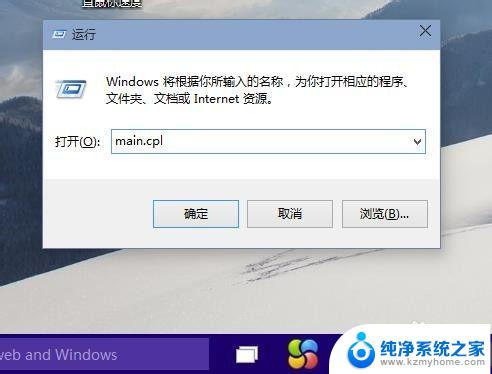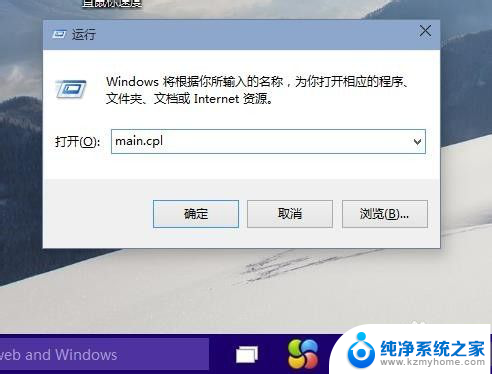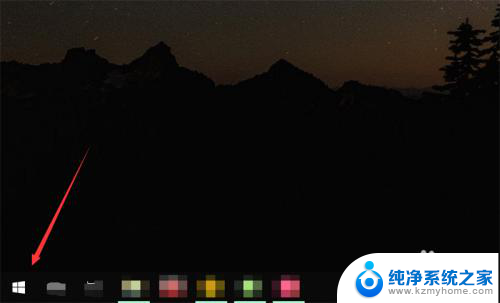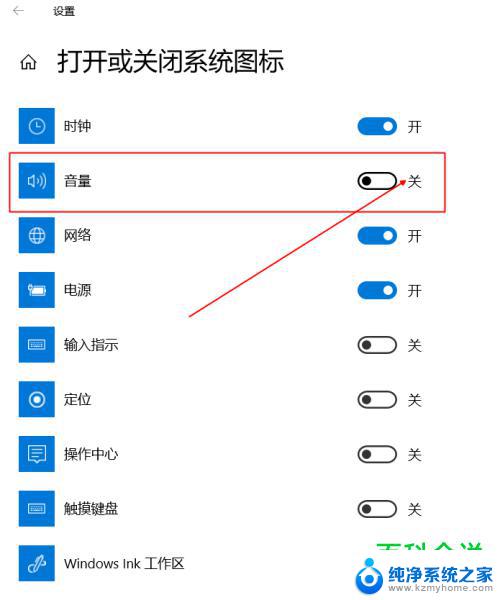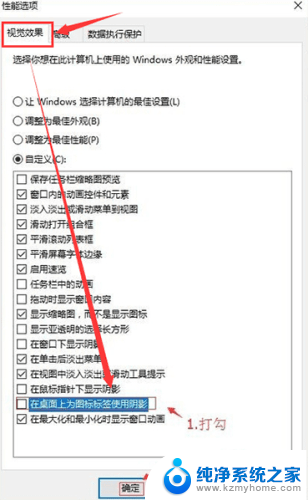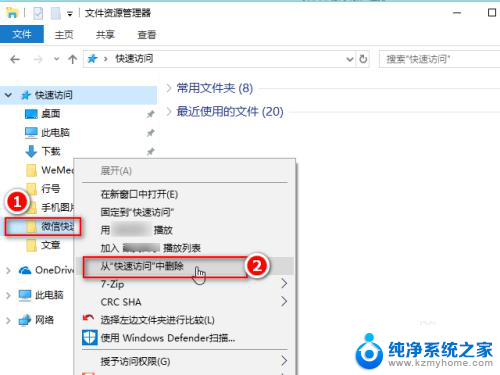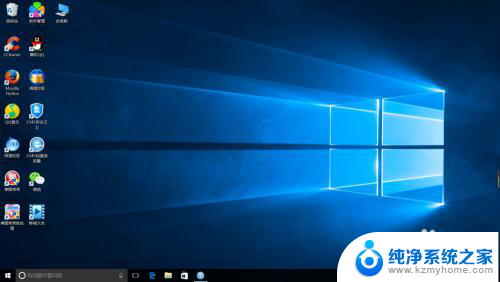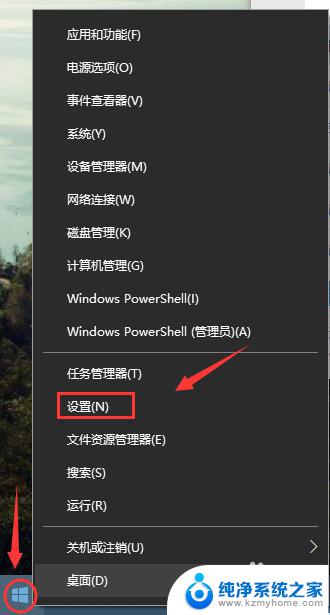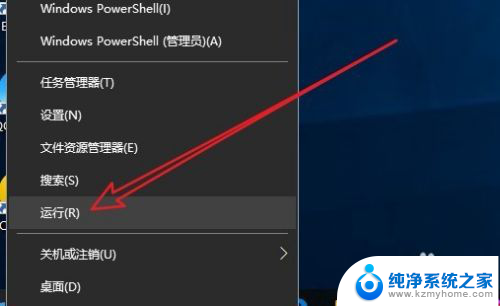鼠标加速度怎么关 Win10如何关闭鼠标加速
鼠标加速度是指鼠标在移动过程中的速度变化程度,它可以影响鼠标的灵敏度和准确性,对于一些用户来说,鼠标加速度可能会带来一些不便和困惑。在Windows 10操作系统中,关闭鼠标加速度可以是一个解决办法。通过调整鼠标设置,用户可以自定义鼠标的运动速度和加速度,从而使鼠标的移动更加稳定和精确。本文将介绍如何关闭鼠标加速度,以帮助用户更好地使用鼠标进行操作。
方法如下:
1.在Windows10系统桌面,我们依次点击“开始/Windows系统/控制面板”菜单项。
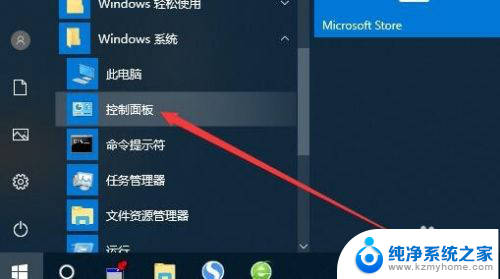
2.接下来在打开的控制面板窗口中,我们点击“轻松使用设置中心”的图标。
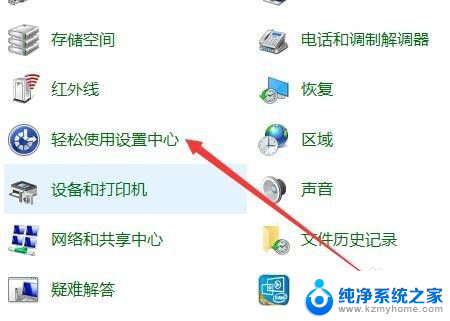
3.接下来我们就会打开轻松使用设置中心的窗口,在窗口中找到“使鼠标更易于使用”快捷链接。
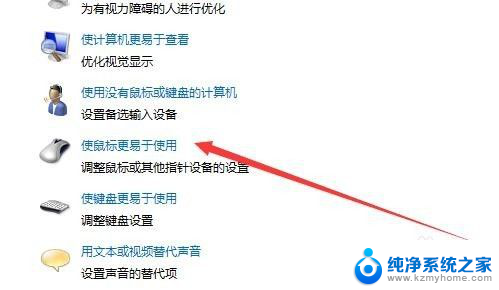
4.在打开的窗口中我们可以看到“设置鼠标键”的快捷链接,点击该快捷链接。
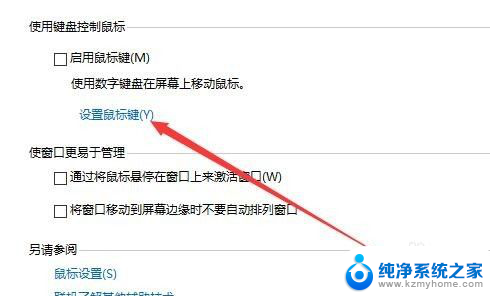
5.在打开的设置鼠标键窗口中,我们找到加速设置项,拖动下面的滑块。
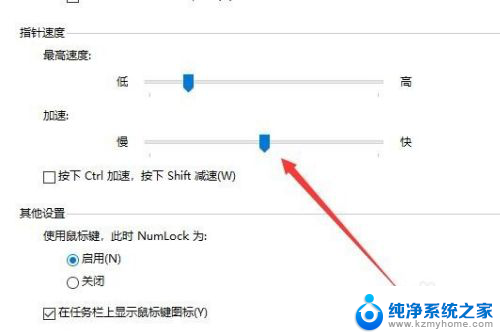
6.把加速的滑块拖动到最左侧为止。
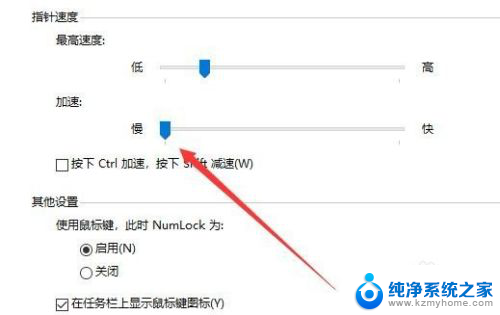
7.接下来再回到控制面板窗口中,找到“鼠标”的图标
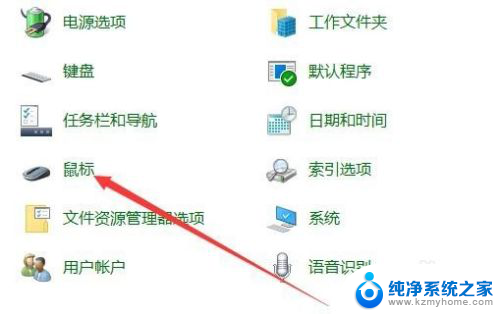
8.在打开的鼠标属性窗口中,我们找到并勾选“提高指针精确度”设置项。最后点击确定按钮。这样我们的鼠标关闭了加速功能,同时使用起来也会更加的准确。
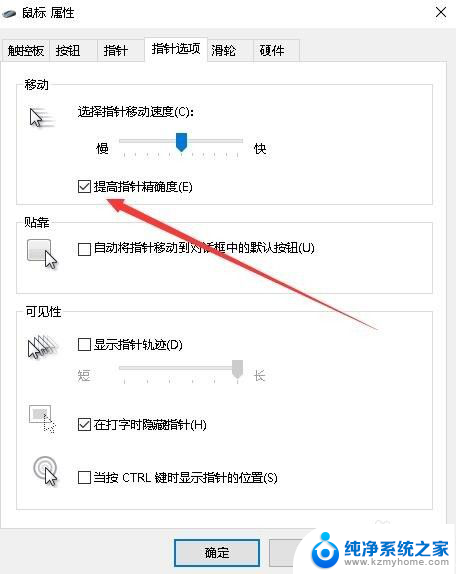
以上就是如何关闭鼠标加速度的全部内容,如果遇到这种情况,你可以按照以上操作进行解决,非常简单快速,一步到位。